Рита Семак - 3ds Max 2008 для дизайна интерьеров
- Название:3ds Max 2008 для дизайна интерьеров
- Автор:
- Жанр:
- Издательство:046ebc0b-b024-102a-94d5-07de47c81719
- Год:2009
- Город:Санкт-Петербург
- ISBN:978-5-388-00436-9
- Рейтинг:
- Избранное:Добавить в избранное
-
Отзывы:
-
Ваша оценка:
Рита Семак - 3ds Max 2008 для дизайна интерьеров краткое содержание
Данная книга предназначена для начинающих дизайнеров трехмерной графики, желающих освоить создание виртуального интерьера с помощью редактора 3ds Max. На примере моделирования предметов интерьера вы изучите технику и способы создания трехмерной графики.
В издании изложены общие сведения о работе с 3ds Max, рассматриваются инструменты для создания и редактирования объектов, описаны настройки стандартных источников освещения и камер, даны приемы по созданию и применению материалов, приведены основы визуализации. Изюминка книги – упражнения, которые находятся после теоретического раздела каждой главы и позволяют закрепить на практике полученные знания. Вы научитесь моделировать различные предметы интерьера с помощью примитивов и модификаторов, логических операций, лофтинга, полигонального моделирования.
3ds Max 2008 для дизайна интерьеров - читать онлайн бесплатно ознакомительный отрывок
Интервал:
Закладка:
Сохраните файл под именем Шарф.
Таким же образом можно создать любую свисающую поверхность, например висящее на крючке полотенце.
Глава 7
Материальная
Реальность предметного мира определяется материалами. Человек идентифицирует окружающие его предметы по определенным характерным признакам – рельефности, прозрачности, цвету и т. д. По умолчанию объектам 3ds Max материалы не назначены. Цвет объекта, который присваивается ему после создания в окне проекции, не имеет ничего общего с материалом. Соответственно наделить объекты сцены той фактурой и таким рисунком, который присутствует на предмете в реальной жизни, то есть сделать их узнаваемыми, и является нашей задачей.
Процесс «раскрашивания» трехмерных моделей называется текстурированием.
Материалом в 3ds Max называется набор настроек, описывающий свойства поверхности.
Материалы в 3ds Max можно создавать самим, а можно пользоваться готовыми. Готовые материалы хранятся в библиотеках материалов. Существует большое количество таких библиотек. Некоторые из них поставляются вместе с программой и устанавливаются с приложением. Но, как правило, библиотечные материалы перед применением следует настроить или адаптировать к конкретному проекту.
Работать с материалами можно в специальном окне Material Editor (Редактор материалов). Открыть данное окно можно следующими способами:
• выполнить команду меню Rendering → Material Editor (Визуализация → Редактор материалов);
• щелкнуть на главной панели инструментов на кнопке Material Editor (Редактор материалов)

На некоторых мониторах панель инструментов может не поместиться на экран целиком. В таком случае, чтобы увидеть инструмент Material Editor (Редактор материалов), нужно подвести указатель мыши к пустому месту панели инструментов и, когда указатель приобретет вид «ладошки», удерживая кнопку мыши нажатой, потянуть панель инструментов влево;
• нажать клавишу М.
При выполнении любого из этих действий откроется окно Material Editor (Редактор материалов) (рис. 7.1).
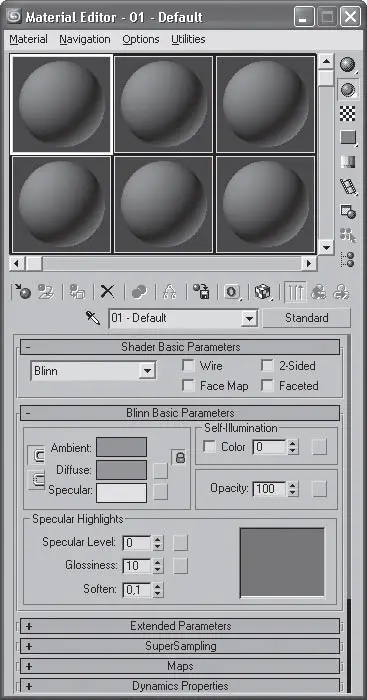
Рис. 7.1.Окно Material Editor (Редактор материалов)
Первое, что привлекает внимание в данном окне, – это ячейки материалов (шарики в клеточках), или слоты (Slot). Внизу под ячейками располагаются свитки. Параметры в свитках принадлежат активной ячейке материалов. Активная ячейка имеет белую рамку (рис. 7.2).
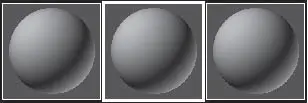
Рис. 7.2.Активная ячейка (в центре) имеет белую рамку
Любую ячейку можно сделать активной, для этого достаточно щелкнуть на ней левой кнопкой мыши. Всего в окне редактора материалов 24 ячейки материалов.
Все материалы имеют названия. Имя материала указывается в раскрывающемся списке под ячейками материалов (рис. 7.3). Чтобы изменить название материала, щелкните на этом поле, введите новое название и нажмите клавишу Enter.
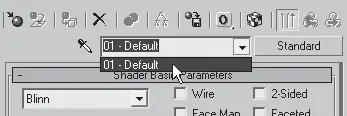
Рис. 7.3.Название материала указывается в раскрывающемся списке
Под ячейками материалов и справа от них имеются панели инструментов, предназначенные для работы с материалами и для настройки окна редактора материалов (рис. 7.4).
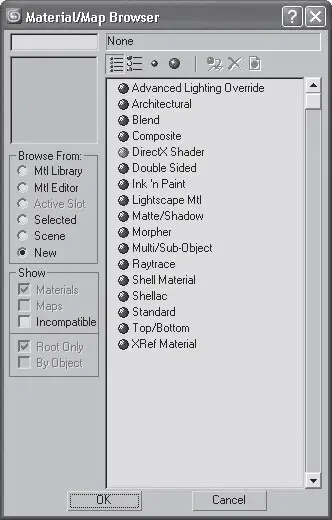
Рис. 7.4.Панели инструментов редактора материалов
Рассмотрим некоторые из них:
• Get Material (Выбрать материал)

– открывает доступ к библиотекам материалов;
• Assign Material to Selection (Назначить материал выделенному)

– назначает материал выделенным объектам;
• Put to Library (Поместить в библиотеку)

– позволяет поместить материал в текущую библиотеку;
• Show Standard Map in Viewport (Показать текстуру в окне проекции)

– при использовании материала с картой текстуры дает возможность увидеть карту текстуры в окне проекции;
• Material/Map Navigator (Путеводитель по материалам/картам текстур)

– позволяет увидеть структуру материала;
• Background (Фон)

– заменяет черный фон ячейки на цветной;
• Sample Type (Тип образца)

– изменяет форму образца материала (например, вместо шарика может использоваться куб);
• Pick Material from Object (Взять материал c объекта)

– позволяет загрузить в активную ячейку материал любого объекта сцены.
Типы материалов
В каждую ячейку по умолчанию загружен материал типа Standard (Стандартный). Это самый распространенный тип материала. Он позволяет имитировать практически любую поверхность, начиная от дерева и заканчивая пластиком. Но когда требуется сделать реалистичное стекло, материал для всевозможных зеркальных поверхностей, то тип материала Standard (Стандартный) не совсем пригоден. По этой причине нужно научиться менять тип материала. Тип загруженного в активную ячейку материала можно узнать следующим образом. Внизу под ячейками материалов и немного правее находится кнопка с надписью Standard (Стандартный). Надпись на кнопке как раз и соответствует загруженному в ячейку типу материала. При щелчке на данной кнопке открывается окно Material/Map Browser (Источник материалов и карт текстур), в котором представлены все типы материалов (рис. 7.5).
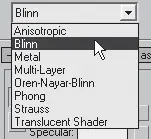
Рис. 7.5.Окно Material/Map Browser (Источник материалов и карт текстур)
Рассмотрим некоторые типы материалов, которые применяются в 3ds Мax:
• Standard (Стандартный) – самый распространенный материал, используемый для текстурирования большинства объектов. Именно этот тип и загружен в ячейки по умолчанию;
• Raytrace (Трассируемый) – для визуализации этого материала используется трассировка лучей. При этом отслеживаются пути прохождения отдельных световых лучей от источника света до объектива камеры с учетом их отражения от объектов сцены и преломления в прозрачных средах. Данный материал лучше всего подходит для имитации стекла, зеркала, металла, обладающего отражающими свойствами;
• Ink ' n Paint (Заливка и обводка) – служит для создания рисованного двухмерного изображения и может быть использован при создании двухмерной анимации. Проще говоря, трехмерный объект при наложении на него данного материала утрачивает иллюзию объема и становится двухмерной нарисованной картинкой;
Читать дальшеИнтервал:
Закладка:










